iphone6s plus/iphone6s怎么清理内存?苹果6s plus/iphone6s清理内存图文教程
发布时间:2016-12-22 来源:查字典编辑
摘要:iphone6splus/iphone6s用过后都会产生一些垃圾文件,需要清理一番,今天小编就为大家带来苹果6splus/iphone6s清...
iphone6s plus/iphone6s用过后都会产生一些垃圾文件,需要清理一番,今天小编就为大家带来苹果6s plus/iphone6s清理垃圾方法流程,一起来了解下吧!
对于系统的垃圾文件,在iPhone的iOS系统中都有自己的一套清理机制,所以即便是清理的话,也不会清理出来太多垃圾容量。
其实一般情况下,更多的垃圾文件是来自一些第三方应用软件,比如微信、QQ、微博之类的应用软件。
iphone6s plus/iphone6s怎么清理内存?
这里以电脑上的PP助手为例,接下来请把iphone6s plus与电脑连接起来,然后它会识别到当前接入的iphone6s plus手机。
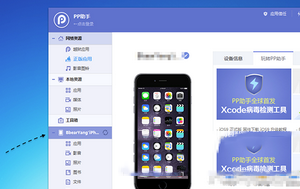
如果PP助手未检测到iphone6s plus手机的话,可能是驱动没有安装,根据提示安装即可。另外如果是第一次与电脑进行连接的话,需要在iphone6s plus上解锁并信任才可以。
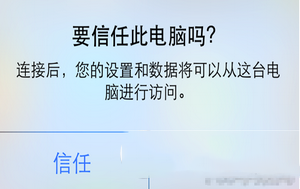
当识别到iphone6s plus以后,在主界面中窗口的右下方可以看到有【清理垃圾】选项,点击继续。
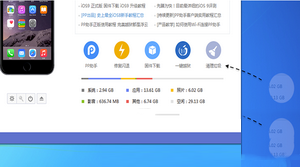
接着请点击新窗口中的【开始扫描】按钮,如图所示
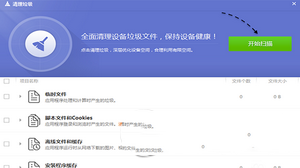
随后便会看到软件正在扫描当前iphone6s plus上的缓存垃圾文件了,如图所示
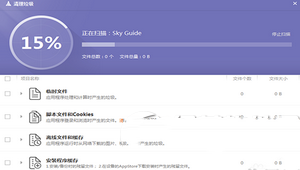
当检测完成以后,直接点击【立即清理】按钮继续,如图所示
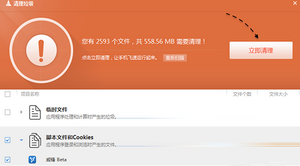
清理完成以后,会提示已经清理完成,如下图所示当前清理出来了500多M空间。如果想要重新再扫描的话,请点击【重新扫描】按钮。
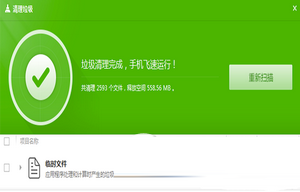
以上的清理方法和操作方法十分简单,有需要的用户来试试吧。请继续关注查字典教程网。


